E-posta için Outlook'u kullanan milyonlarca profesyonelden biriyseniz, bu ipuçları ve püf noktaları üretkenliğinizi ve becerinizi artıracaktır.
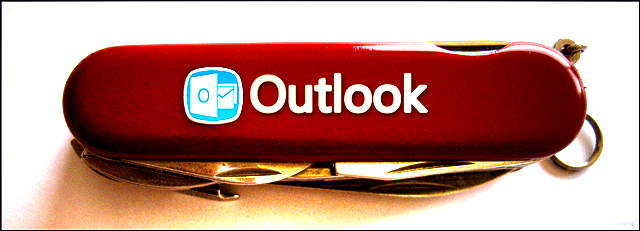
Outlook'u kullanırken programdan en iyi şekilde yararlanıyor musunuz? Outlook masaüstü istemcisi, bir İsviçre Çakısı'ndan daha fazla özelliğe sahip güçlü bir kullanıcı cenneti ve talihsiz gerçek, birçok insanın bunalmış olması. Bu senin olmak zorunda değil! Bir e-postanın bu ağır ağırlığını kullanmak için yüzlerce öneri ve püf noktası olsa da uygulamada, kısa tuttuk ve en kullanışlı ve sık kullanılan ilk 10'un bir listesini derledik gözden kaçmış. Bu ipuçlarıyla ister işinizde olun, ister kişisel bilgisayarınızdan e-posta yönetin, daha güvenli, verimli ve daha az utanabilirsiniz.
1. Outlook'un Her Bölümünü Hızlı Önizleme
Takvimi hızlı bir şekilde görmeniz mi gerekiyor? Belki de görev listenizde kalanları hızlı bir şekilde görmeniz ve kişi defterinizden birini bulmanız gerekir. Office 2013'te, Takvim'in, Kişilerin ve Görevlerin sekmesinin, Outlook'un alt kısmının üzerine getirerek hızlı bir özetini görmenizi sağlayan “göz önizleme” özelliği tanıtıldı.
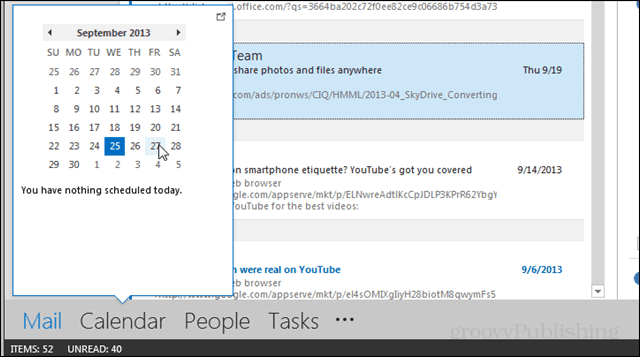
2. Hızlı adımlar
Outlook'ta zamanınızın çoğu tekrarlanan görevleri yapmak için mi harcanıyor? İşinizi sizin için yapabilecek bazı hızlı adımlar ekleyerek iş akışınızı kolaylaştırın. Her düğme, hazır metinlerle otomatik olarak yanıt verecek, e-postaları iletecek, e-postaları klasörlere kopyalayacak, randevular oluşturacak ve daha fazlası için ayarlanabilir. Hızlı Adımlar ilk başta kurulumu karmaşık görünebilir, ancak endişelenmenize gerek yok. takip etmesi kolay bir öğretici Konuyla ilgili. Her gün Outlook kullanıyorsanız bunları nasıl kullanacağınızı öğrenmek gerçekten zaman ayırmaya değer.
3. İleti Dizisi Görünümünü Etkinleştir
Gmail ana akım insanların konuşma listelerindeki e-postaları okumak için bağlandığını düşündüğünden beri nefret edin veya sevin. Daha da iyisi, bu görünüm, kendinizi istemediğiniz bir grup görüşmesinde bulursanız, tüm e-posta akışlarını kolayca görmezden gelmenizi sağlar. Bunu değiştirmek, posta şeridinin Görünüm sekmesinde bir onay kutusunu tıklamak kadar basittir.
4. E-posta Okurken Yeni Kişi Ekleme
Kişi e-posta adreslerine elle yazmak bu yüzden 2003'tür. Outlook'un daha yeni sürümlerinde (2007-2013), başlıktaki adreslerini tıklarsanız bir e-posta okurken kişi listenize kişi ekleyebilirsiniz.
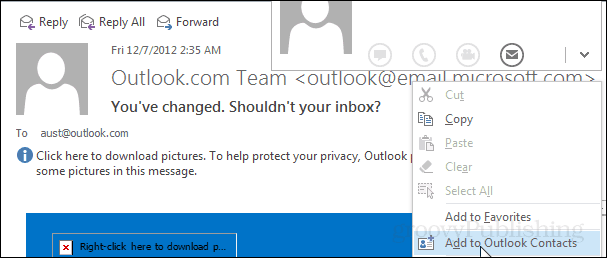
5. Okunmamış E-postalarda Öne Çıkma Yap
Microsoft Office'teki varsayılan renkler ve yazı tipleri daha fazlasını istemenizi sağlayabilir. Oradaki herkesin hemfikir olabileceği belirli bir renk seti öneremesem de, sizinkini özelleştirmenin erişilebilir olduğunu söyleyebilirim. Görünüm şeridi> Ayarları Görüntüle> Diğer Ayarlar ve Koşullu Biçimlendirme'yi ziyaret edin. Her pencerede yalnızca Outlook'un içindeki her bir bölümün rengini değil, yazı tipini, boyutunu ve stilini de değiştirebilirsiniz. Yukarıdaki turuncu bağlantıda daha fazla ayrıntı.
6. Teslimatı Ertele
Hiç bir “OH CRAP! O anı neden hemen sonra gönderdim? Bu özelliği yıllardır kullanıyorum ve pastırmamı kaç kez kaydettiğini ve kötü e-postaların dışarı çıkmasını engellediğini size söyleyemem. Bu bir şirket ofisinde önemli olsa da, e-postaların doğru olması ve yanlışlıkla yanlış iletişimden kaçınması için müşterilerle uğraşırken özellikle önemlidir. Kompozisyon Penceresindeki Seçenekler şeridinden tek bir iletiyi ertelemek yeterince kolaydır, ancak tüm postaları varsayılan olarak ertelemek için daha iyi açıklanan biraz daha karmaşık bir Outlook kuralı gerekir. bu bağlantılı rehber.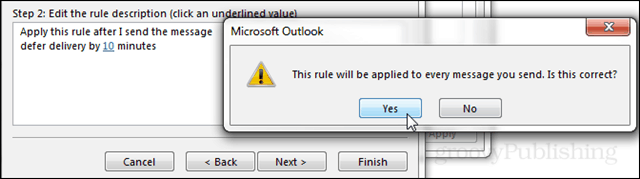
7. Kişiler Bölmesini Kapat
Çirkin, hantaldır ve değerli ekran gayrimenkulleri barındırır. Microsoft, Office 2013'teki insanlar bölmesini büyük ölçüde geliştirmiş olsa da, çoğu kullanıcı için hala bir acıdır. Neyse ki süper kolay kapatılmasını yaptı. Posta modunda Görünüm şeridini ziyaret edin ve okuma pencerenizin altındaki karmaşayı kapatmak için Kişiler Bölmesi> Kapalı'yı tıklayın. Hiç geri ihtiyacınız varsa, şimdi aynı yerde onun için on düğmesini nerede bulmak için biliyorum.
8. Klasör Bölmesinde İleti Önizlemelerini Kapat
Çoğu e-posta için konu ve gönderen, onu açmak ve okumak isteyip istemediğinizi bilmek için yeterlidir. Mesaj önizlemelerini devre dışı bırakmak, Gelen Kutunuzda listelenen e-postaları görmek için% 50'ye kadar daha fazla alan sağlar ve bu, daha hızlı bir şekilde ilerleyebileceğiniz ve daha üretken bir şey yapmaya geri dönebileceğiniz anlamına gelir. Bunları devre dışı bırakmak için Görünüm şeridine gidin ve Mesaj Önizleme> Kapalı'yı tıklayın.
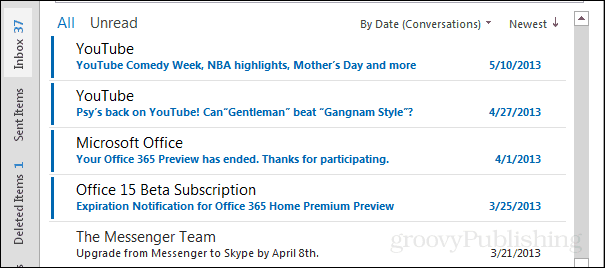
9. Tatil (Ofis Dışı Hatırlatma)
Outlook'u iş için kullanıyorsanız, bu beyinsizdir. Müşterilerin ve meslektaşlarınızın şehir dışında olduğunuzu bilmelerini sağlamak, Cuma günü bu TPS raporlarında neden hiç göndermediğinizi merak eden öfkeli bir çete haline gelebilecek şeylerden kaçınmanın en iyi yoludur. Bunu yapmanın birkaç yolu var. Bunlardan biri hatırlatma olarak bir toplantı oluşturmayı içerir. Bir diğeri, aşağıdaki ekran görüntüsündekine benzer bir kural oluşturmaktır. Ancak çoğu insanın kullandığı kişiye "İşyeri Dışı Yardımcısı" denir ve postalarınızın bir değişim sunucusunda barındırılmasını gerektirir.
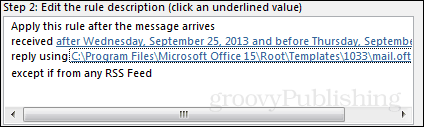
10. Kendinizi Yanlışlıkla Yanıtlamadan KurtarınTüm E-posta Korkuları
Sonik ishal için eğlenmek bile endişelerinizden en azı olsa da, muhtemelen sadece birkaçının gelen kutusunda kalan birçok şey var. Bu ipucu, bir yanıt listesindeki herkese yalnızca bir kişiye göndermekle ilgili bir e-posta göndermek üzereyseniz sizi önleyecek veya en azından sizi uyaracak bir Outlook eklentisi yüklemeyi içerir. Yapabilirsin eklentiyi Microsoft.com'dan buradan indirin. Sadece .msi dosyasını çalıştırın ve kurulum bir esinti.



